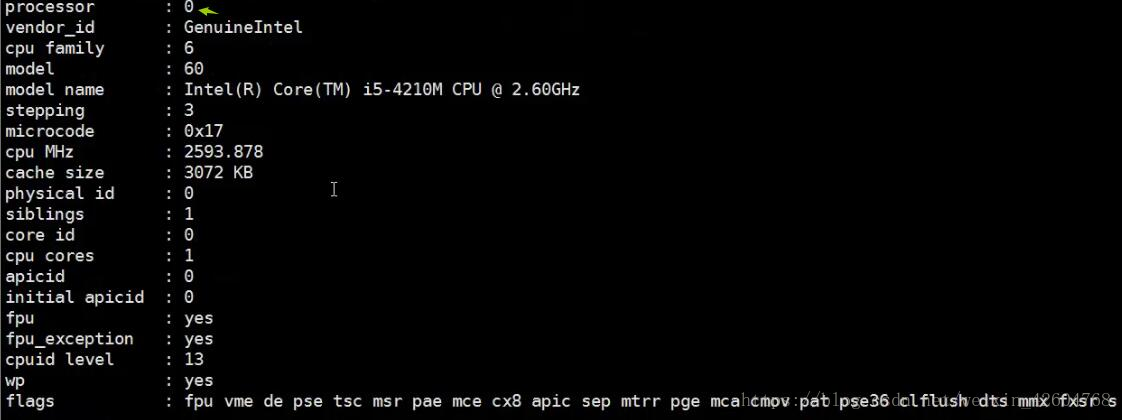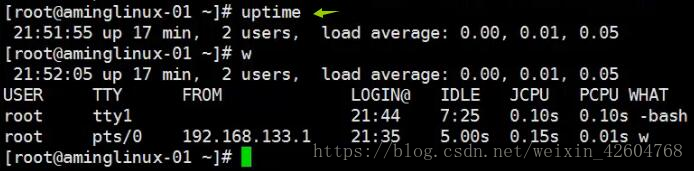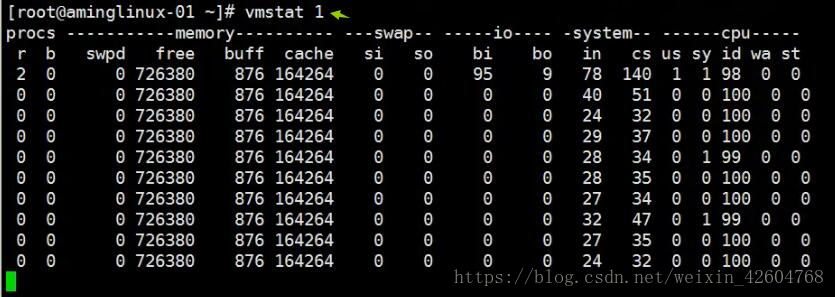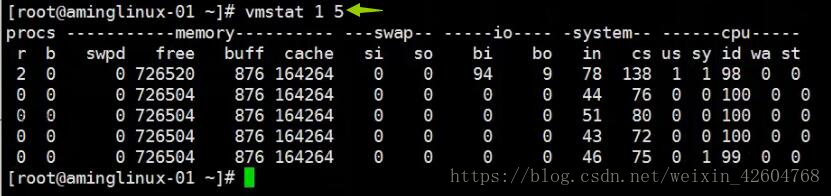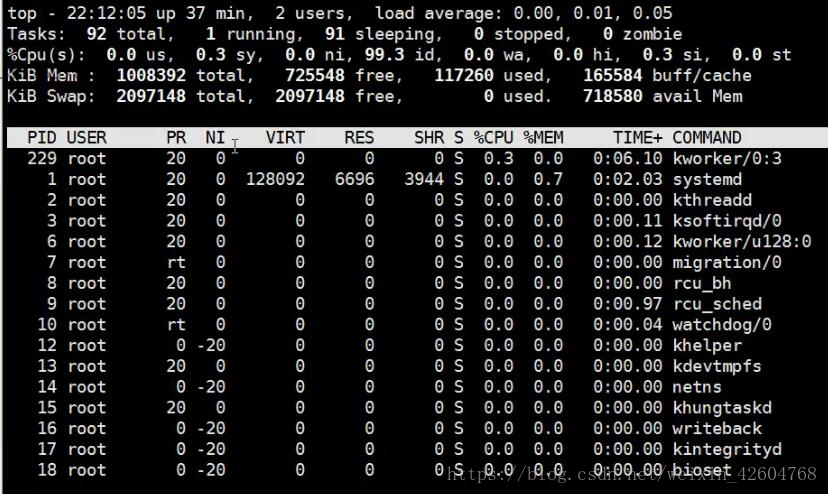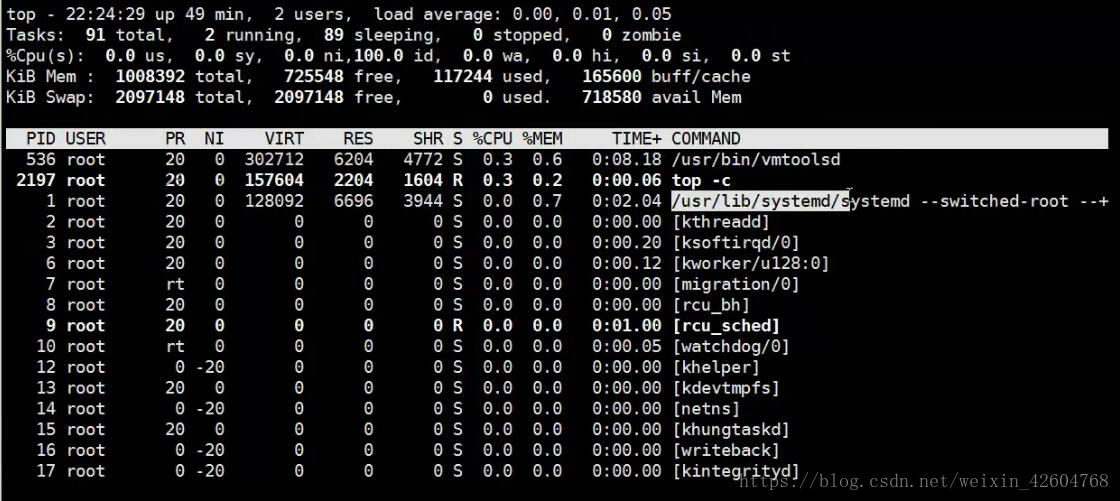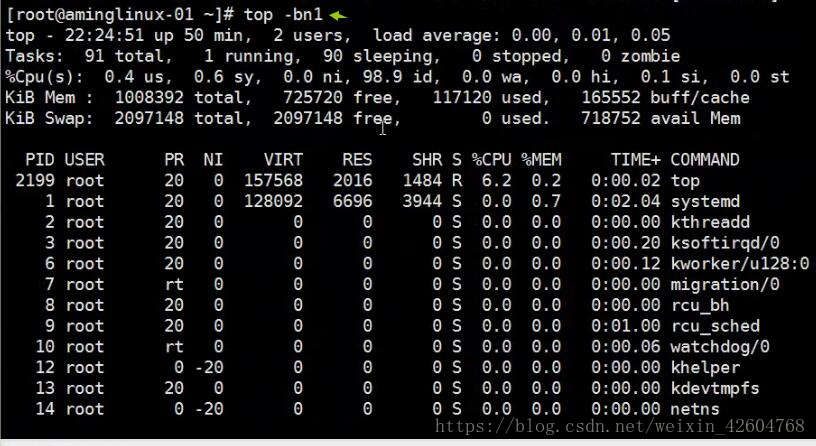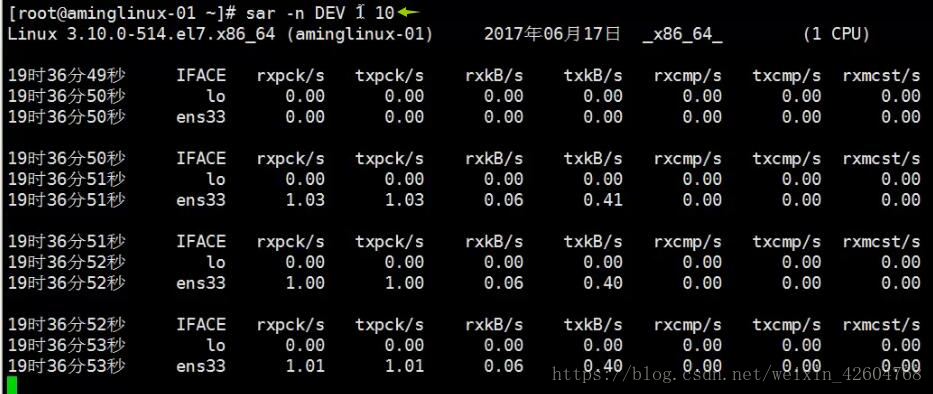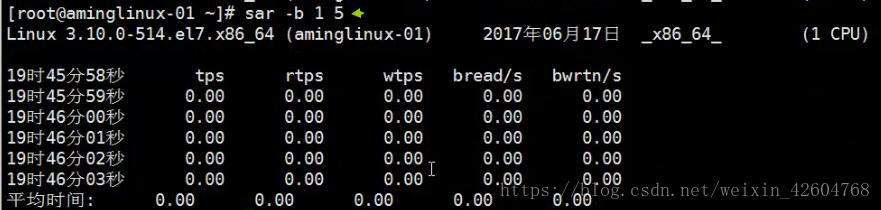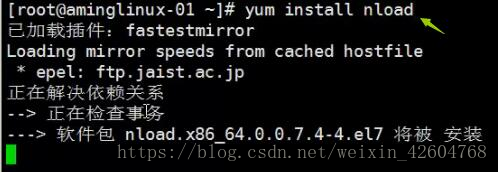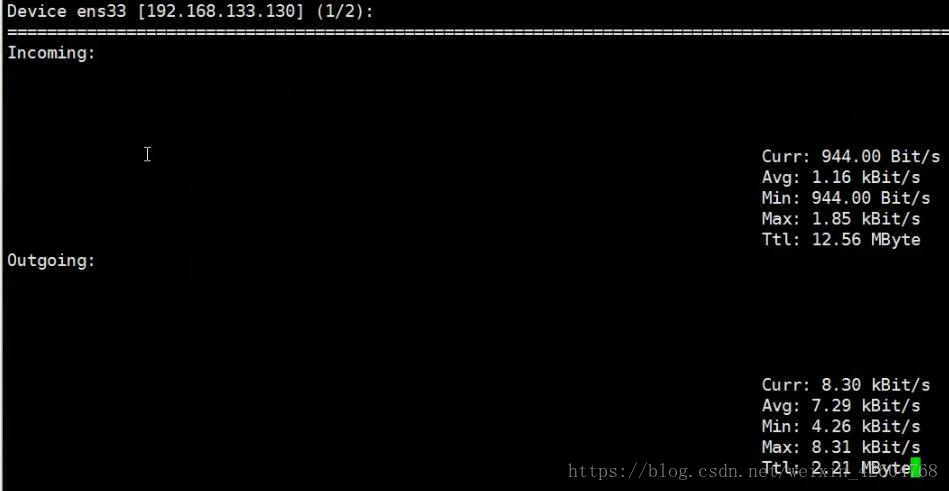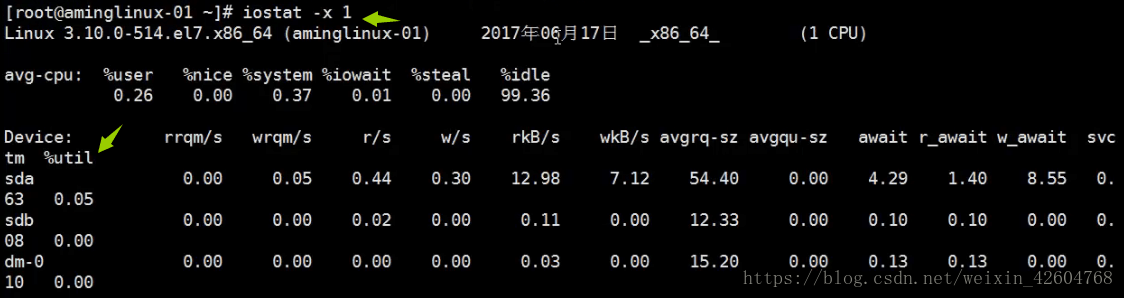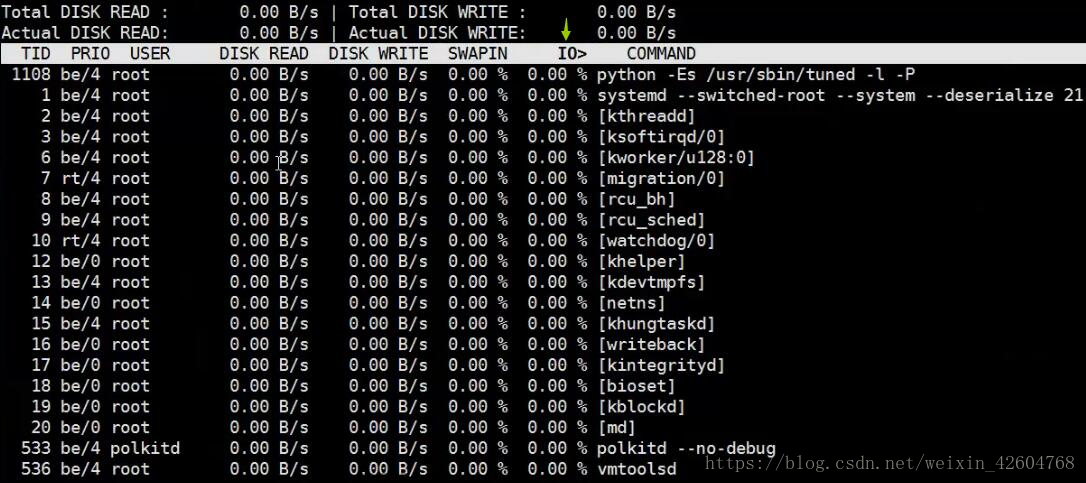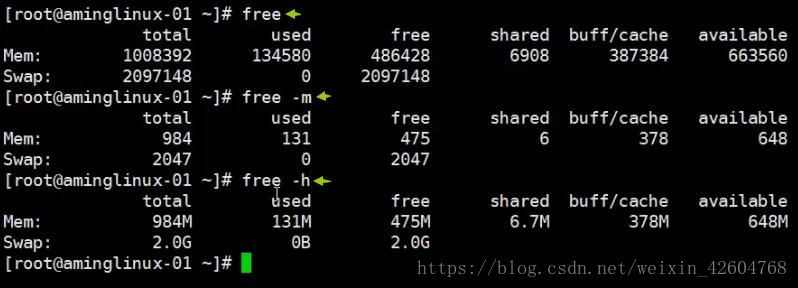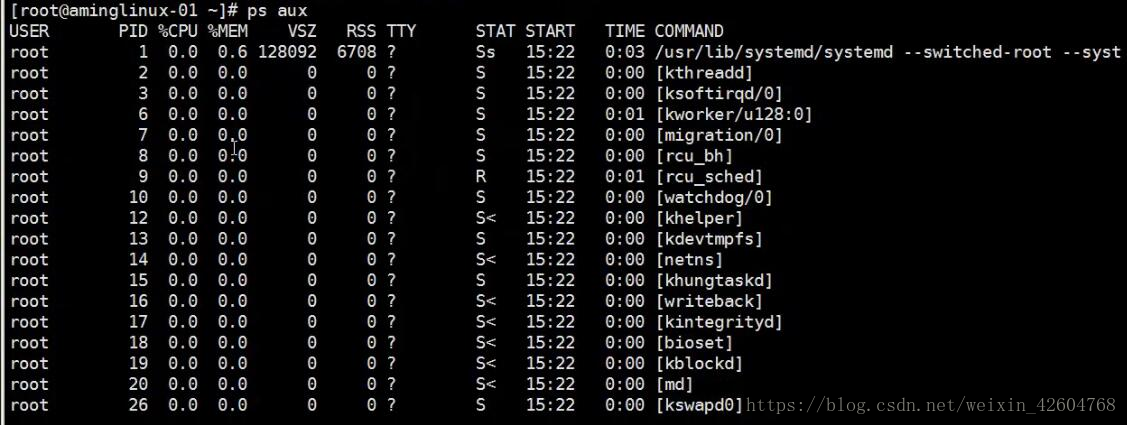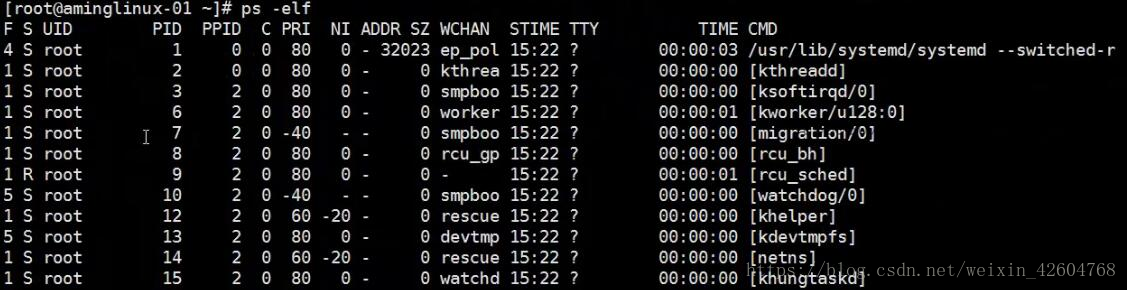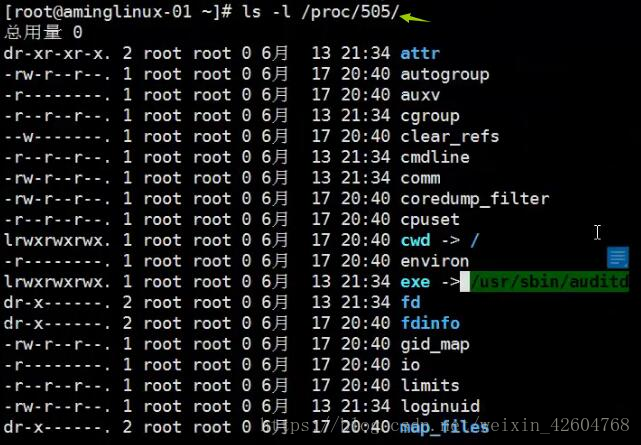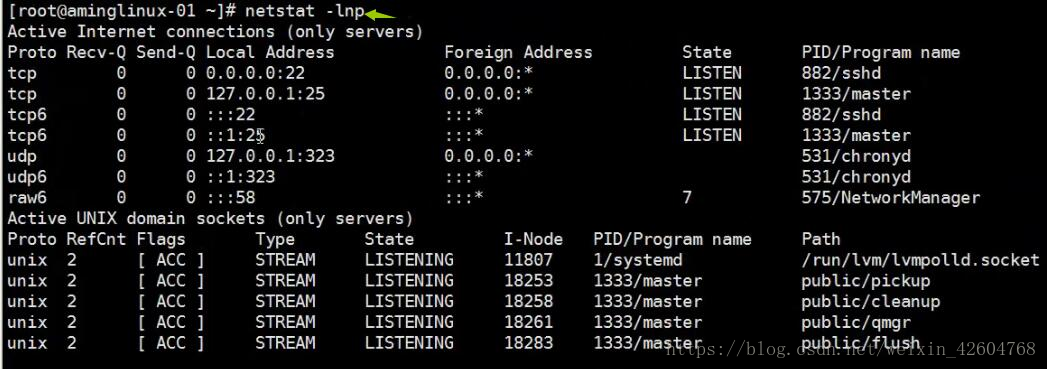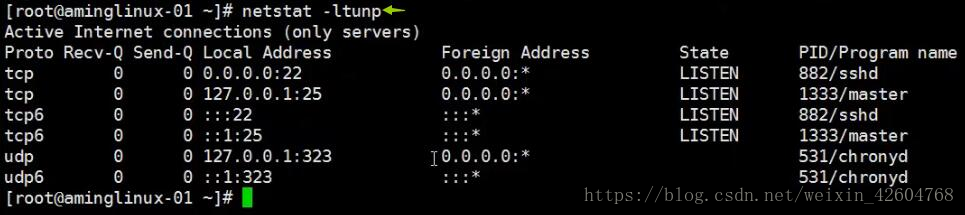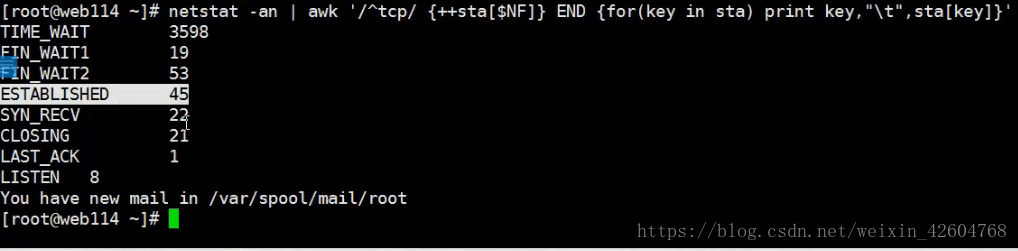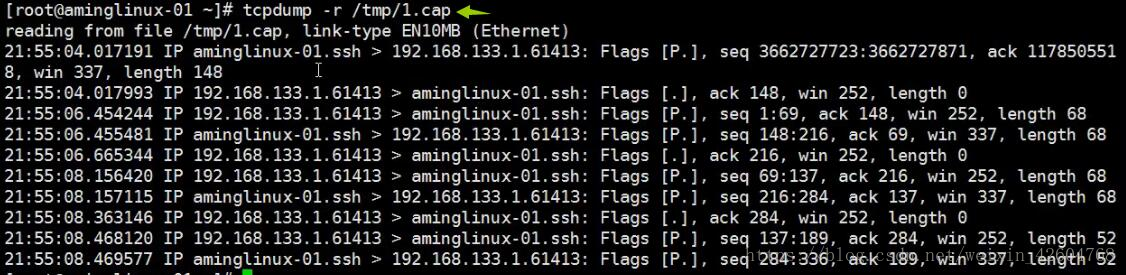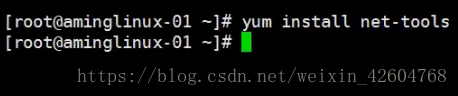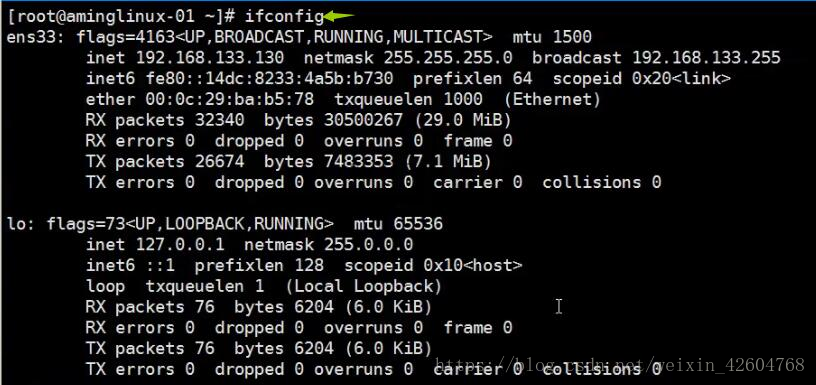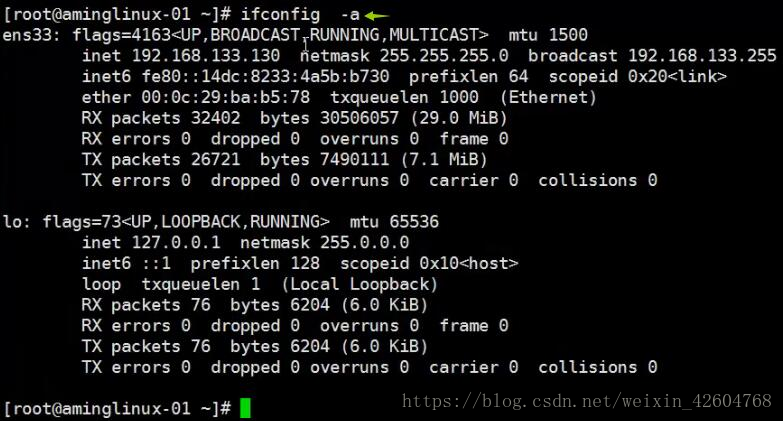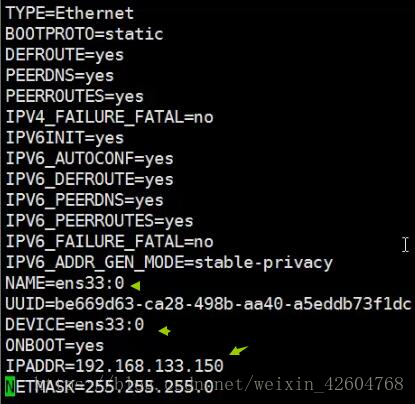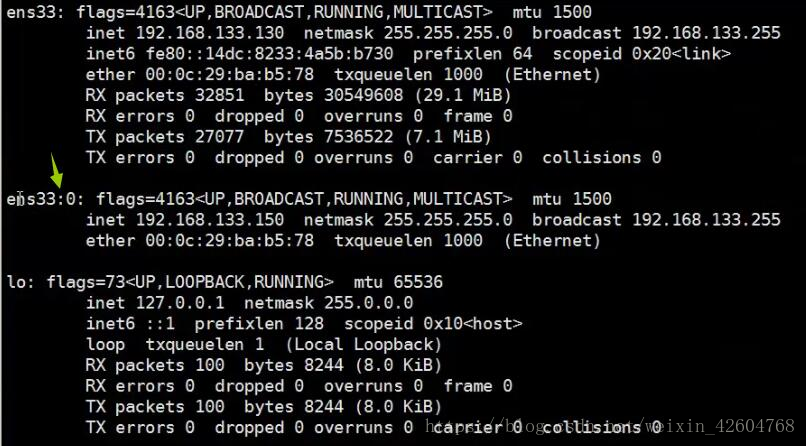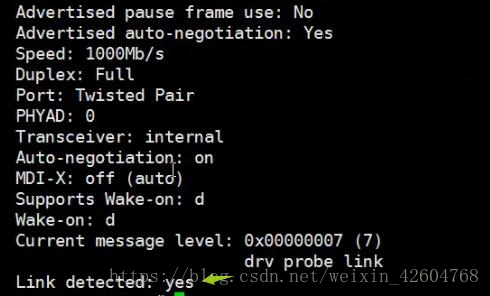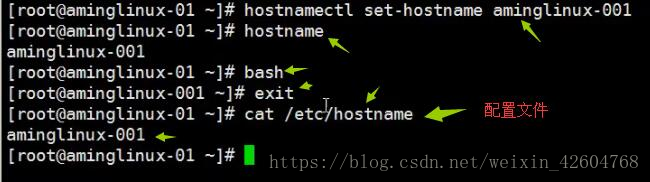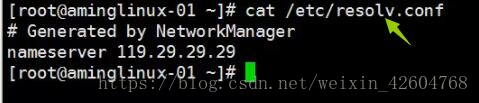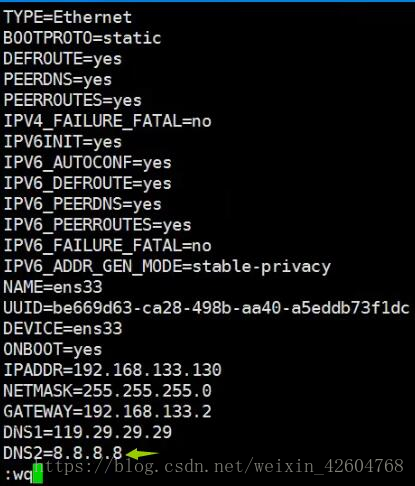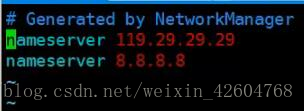10.1使用w查看系统负载 10.7free命令
10.2vmstat命令 10.8ps命令
10.3top命令 10.9查看网络状态
10.4sar命令 10.10linux下抓包
10.5nload命令 10.11linux网络相关
10.6监控io性能
使用w查看系统负载
- w命令用于显示已经登陆系统的用户列表,并显示用户正在执行的指令。执行这个命令可得知目前登入系统的用户有那些人,以及他们正在执行的程序。单独执行w命令会显示所有的用户,您也可指定用户名称,仅显示某位用户的相关信息。
- 查看系统负载
- 第一行从左边开始显示的信息依次是:时间,系统运行时间,登录用户数,平均负载(1min平均负载、5min平均负载、15min平均负载)。
- load average:平均负载,即单位时间内CPU活动进程数,这个值越大说明服务器压力越大,一般该值不超过cpu数量就可以。
- 查看服务器CPU数量有几个(/proc/cpuinfo),professor即为系统CPU数量。逻辑cpu
- uptime命令,uptime得到的信息和w第一行结果是一样的。
vmstat命令
- proc 显示进程相关信息
- r:=run,表示运行中或等待cpu运行的进程数,如果该数长期大于服务器CPU个数,则说明CPU不够用了。
- b:=block,表示等待资源的进程数,如,等待网速,内存等,这列的值如果长时间大于1,则需要关注一下。
- memory 内存相关信息
- swpd:表示切换到交换分区的内存量(当该数据不断变化时说明内存不足)
- free:表示当前空闲的内存量
- buff:缓冲大小
- cache:缓存大小
- swap 内存交换情况
- si:=storage in,表示交换区写入到内存的数据量
- so:=storage out,表示由内存写入到交换区的数据量
- io 磁盘使用情况
- bi:=block in,表示从磁盘读取数据(写入内存)的量(即:读磁盘)
- bo:=block out,表示(从内存读取)写入到磁盘的数据(即:写磁盘)
- 此处数据会直接关系到proc出的b的值。
- system 显示采集间隔内发生的中断次数
- in:表示在某一时间间隔中观测到的每秒设备中断数
- cs:表示每秒产生的上下文切换次数
- CPU 显示CPU的使用状态(us+sy+id=100%)
- us:表示用户资源所花费CPU的百分比(当该值长时间>50时说明CPU数量不足)
- sy:表示系统资源所花费CPU的百分比
- id:表示CPU处于空闲状态的百分比,{us sy id 这三个相加等于100}
- wa:=wait,表示等待使用CPU的百分比(该数值大说明CPU不足)
- st:表示被偷走的CPU所占百分比(该值一般为0,不用关注)
- vmstat 意思是静态显示内存状态一次。
- vmstat n 在此n代表数字,意思是以n秒每次的频率动态显示内存状态(按Ctrl+c结束命令)
- vmstat n m,意思是每n秒显示一次,显示m次后命令结束!
top命令
- 默认情况下会按照%cpu排序{多的排前}
- 第一行是负载信息
- 第二行是进程信息
- 第三行是CPU使用信息
- 第四行是内存使用信息
- 第五行是交换区使用信息
- 最下面是进程详细信息:
- PID:表示进程在系统中的id号,可配合kill命令结束某进程
- RES:表示进程所用物理内存大小(单位:K字节)
- %MEM:表示内存使用百分比(单位:KB)
在top状态下(按q退出),按shift+m可以按内存使用大小进行排序(默认以CPU使用占比排序),按shift+p恢复按CPU使用占比排序,,按数字1可以显示每个CPU的状态。
- -b:批量处理模式
- -c:显示详细进程信息
- -bn1:静态显示所有进程(该法多用于shell脚本)
- top -c
- top -bn1
sar命令
- sar命令是Linux下系统运行状态统计工具,它将指定的操作系统状态(如,平均负载,网卡流量,磁盘状态,内存使用等)计数器显示到标准输出设备。它不同于其他系统状态监控工具的地方在于,它可以打印历史信息,可以显示从零点开始到当前时刻的系统状态信息。
用法
- 使用‘yum install -y sysstat’安装该命令!初次使用sar命令(不加选项、参数)会报错,原因是sar命令还没有生成相应的数据库文件。其数据库保存在‘/var/log/sa/’目录下,该目录下存放两种文件,分别以‘sa日期’&‘sar日期’的格式命名(区别是sar文件在第二天生成,可以使用cat命令查看;sa文件实时<每个整‘10’分钟更新一次>生成,是二进制文件,无法查看),最多保留一个月。
- sar [options] [参数]
- -f:从指定文件提取报告
- sar -n DEV m n 查看网卡流量(在此m、n的用法同vmstat命令!)
- sar -q 查看系统负载(配合-f选项使用,查看历史负载)
- sar -b 查看磁盘信息
sar -n DEV m n 查看网卡流量
- 第一列是时间
- 第二列是网卡的名字
- 第三列 rxpck/s:表示接收数据(包)的个数
- 第四列 txpck/s:表示发送数据(包)的个数
- 第五列 rxKB/s:表示接收的数据量
- 第六列 txKB/s:表示发送的数据量
- 后三列 基本数字都是零
- 当rxpck/s的值大于上万或者rxKB/s的值大于上万时则可能是在被攻击(需配合抓包工具进一步确认)!
-f:从指定文件提取报告
sar -q 查看系统负载(配合-f选项使用,查看历史负载)
、
sar -b 查看磁盘信息
nload命令
- 使用前需要先安装该命令,在安装此包前需要先安装yum扩展源:epel-release。
nload用法,在该界面显示系统网络动态信息,可使用方向键在不同网卡之间进行切换,按q键退出,根据实时网速和总网速的比较可以评估网络状态。
监控io性能
- iostat命令被用于监视系统输入输出设备和CPU的使用情况。它的特点是汇报磁盘活动统计情况,同时也会汇报出CPU使用情况。同vmstat一样,iostat也有一个弱点,就是它不能对某个进程进行深入分析,仅对系统的整体情况进行分析
- util%:表示io等待占比,正常情况下该值和磁盘读写(r/w)成正比,如果该值很大,读写数值很小则说明硬盘存在问题,系统性能会受影响!
- iostat -x
iotop命令
- 需要安装命令 yum install -y iotop
- iotop命令是一个用来监视磁盘I/O使用状况的top类工具(动态)。iotop具有与top相似的UI,其中包括PID、用户、I/O、进程等相关信息。Linux下的IO统计工具如iostat,nmon等大多数是只能统计到per设备的读写情况,想知道每个进程是如何使用IO比较麻烦的话,使用iotop命令可以很方便的查看。
- iotop常用快捷键
- 左右箭头:改变排序方式,默认是按IO排序
- r:改变排序顺序。
- o:只显示有IO输出的进程。
- p:进程/线程的显示方式的切换。
- a:显示累积使用量。
- q:退出。
free命令
- free命令可以显示当前系统未使用的和已使用的内存数目,还可以显示被内核使用的内存缓冲区
- -b/k/m/g:分别以byte、KB、M、G为单位显示(默认以KB为单位)
- -h:已适当的单位显示
- -t:显示内存总和
- buff(缓冲):当CPU向磁盘写入数据时,由于磁盘存储速率低于CPU,所以CPU工作时先将写好的数据存放在内存中,该部分内存即为缓冲内存。
- cache(缓存):当CPU从磁盘读取数据时,由于磁盘输出速率低于CPU的读取速度,所以磁盘的数据会预先存放在内存中,该部分内存即为缓存内存。
- total=used+free+buff/cache
- available=free+buff/cache(空闲部分)
ps命令
- ps命令用于报告当前系统的进程状态。可以搭配kill指令随时中断、删除不必要的程序。ps命令是最基本同时也是非常强大的进程查看命令,使用该命令可以确定有哪些进程正在运行和运行的状态、进程是否结束、进程有没有僵死、哪些进程占用了过多的资源等等,总之大部分信息都是可以通过执行该命令得到的。
- a:显示现行终端机下的所有程序,包括其他用户的程序。
- u:以用户为主的格式来显示系统状况。
- x:显示所有程序,包括历史进程。
- -e:显示所有进程(同a)
- -f:显示UID、PPIP、C与STIME栏
- -l:显示进程详细信息
ps aux 把系统所有的进程列出来
ps aux |grep nginx 查看系统中某一个进程 如nginx
ps -elf 和ps aux 是差不多的
kill 1346 杀死某一个进程 kill后面跟进程id
ls -l /proc/505/ 查看进程在哪里启动起来的 ls -l /proc/后面跟进程id ,每一个进程都是应该目录
- VSZ:虚拟内存
- RSS:物理内存
- START:什么时候启动的
- TIME:运行多久
- STAT:表示进程状态。
-
进程状态:
- D:不能中断的进程
- R:run状态的进程
- S:sleep状态的进程
- s:主进程
- T:暂停的进程
- Z:僵尸进程
- <:高优先级进程
- N:低优先级进程
- L:内存中被锁定了内存分页
- l:多线程进程
- +:前台进程
进程/线程
进程
- 进程(Process)是计算机中的程序关于某数据集合上的一次运行活动,是系统进行资源分配和调度的基本单位,是操作系统结构的基础。在早期面向进程设计的计算机结构中,进程是程序的基本执行实体;在当代面向线程设计的计算机结构中,进程是线程的容器。程序是指令、数据及其组织形式的描述,进程是程序的实体。
状态分类
- 进程执行时的间断性,决定了进程可能具有多种状态。事实上,运行中的进程可能具有以下三种基本状态:
- 就绪状态(Ready):进程已获得除处理器外的所需资源,等待分配处理器资源;只要分配了处理器进程就可执行。就绪进程可以按多个优先级来划分队列。例如,当一个进程由于时间片用完而进入就绪状态时,排入低优先级队列;当进程由I/O操作完成而进入就绪状态时,排入高优先级队列。
- 运行状态(Running):进程占用处理器资源;处于此状态的进程的数目小于等于处理器的数目。在没有其他进程可以执行时(如所有进程都在阻塞状态),通常会自动执行系统的空闲进程。
- 阻塞状态(Blocked):由于进程等待某种条件(如I/O操作或进程同步),在条件满足之前无法继续执行。该事件发生前即使把处理机分配给该进程,也无法运行。
线程
- 线程,有时被称为轻量级进程(Lightweight Process,LWP),是程序执行流的最小单元。一个标准的线程由线程ID,当前指令指针(PC),寄存器集合和堆栈组成。另外,线程是进程中的一个实体,是被系统独立调度和分派的基本单位,线程自己不拥有系统资源,只拥有一点儿在运行中必不可少的资源,但它可与同属一个进程的其它线程共享进程所拥有的全部资源。一个线程可以创建和撤消另一个线程,同一进程中的多个线程之间可以并发执行。由于线程之间的相互制约,致使线程在运行中呈现出间断性。线程也有就绪、阻塞和运行三种基本状态。每一个程序都至少有一个线程,若程序只有一个线程,那就是程序本身。
- 在单个程序中同时运行多个线程完成不同的工作,称为多线程。
分类
- 用户级线程:管理过程全部由用户程序完成,操作系统内核心只对进程进行管理。
- 系统级线程(核心级线程):由操作系统内核进行管理。操作系统内核给应用程序提供相应的系统调用和应用程序接口API,以使用户程序可以创建、执行、撤消线程。
查看网络状态
- netstat命令用来打印Linux中网络系统的状态信息,可让你得知整个Linux系统的网络情况。
- -a:=all 显示所有连线中的socket
- -l:=listening 显示监控中的服务器的socket
- -n:=numeric 直接使用IP地址
- -p:=programs 显示正在使用socket的程序识别码和程序名称
- -t:=tcp 显示tcp传输协议的连接状况
netstat -lnp 查看监听端口
netstat -an 查看系统网络连接状况
netstat -ltnp 只看tcp协议连接,不看socket
netstat -ltunp
需要关注ESTABLISHED,数字很大的话说明系统很忙,可以说明并发连接数。通常情况下数字在1000以内的话是可以接受的。
查看tcp协议状态的命令:
ppt会放到网址centos7.aminglinux.com里面
ss命令
- ss命令用来显示处于活动状态的套接字信息。ss命令可以用来获取socket统计信息,它可以显示和netstat类似的内容。但ss的优势在于它能够显示更多更详细的有关TCP和连接状态的信息,而且比netstat更快速更高效,缺点是不会显示进程的名称。
- -a:显示所有套接字(socket)
- -n:不解析服务器名称,以数字方式显示
ss -an
ss -an |grep -i listen
linux下抓包
tcpdump命令
安装命令yum install -y tcpdump
- tcpdump命令是一款sniffer工具,它可以打印所有经过网络接口的数据包的头信息,也可以使用-w选项将数据包保存到文件中,方便以后分析。
- -i:指定网卡名,使用指定的网络送出数据包
- -c:指定数量
- -w:指定存放位置
- -r:=read,从指定文件查看数据包数据
用法
- tcpdump -nn -i ens33 (第一个n表示以数字形式显示IP,如果不加该选项会显示成主机名)
- tcpdump -nn eth0 port 22 (not port 22)指定端口为22的(非22的)
- tcpdump -nn eth0 port 22 and host 192.168.8.1 指定多个条件(host:主机,后面跟主机名或IP)
- tcpdump -nn -i ens33 -c 100 -w /tmp/1.cap 指定抓包数量和存放位置
- cap内容无法使用cat命令查看,可使用tcpdump -r命令查看
- 包内内容为使用tcpdump打包时的数据
- tcpdump -r 1.cap 查看指定数据包内容
tshark命令
- 该命令也是用于抓包的。
- 使用前需要安装工具
- 查看指定网卡80端口的1个web服务的访问情况(类似于web的访问日志):
[ 命令:tshark -n -t a -R http.request -T fields -e "frame.time" -e "ip.src" -e "http.host" -e "http.request.method" -e "http.request.uri" ]
linux网络相关
ifconfig命令
- 查看网卡IP
- 查看网卡IP还可以使用命令:ip add,这个显示有点乱!
- 如果系统没有命令使用yum安装
- ifconfig -a
- 显示所有网卡信息(包括down掉的或者没有IP地址的网卡)
启动/关闭网卡
- ifup/ifdown [网卡名]
- 应用环境:更改单个指定网卡配置后需要重启才能生效,为了避免关闭或重启所有网卡可以对单个网卡执行该命令
- 如果网卡正在使用中,不要单独使用ifdown命令!!!解决办法: “# ifdown ens33 && ifup ens33”,使两个命令一起执行!
增加虚拟网卡
- 切换至网卡配置文件复制系统网卡
- 编辑复制的配置文件
- 更改NAME、DEVICE、IPADDR,系统已经设定网关可DNS,所以在此可以删除GATEWAY和DNS,也可以保留,但是,如果要保留该选项则必须保持其与系统网卡配置一致!
- 重启系统网卡
- 查看网卡信息
- 检测虚拟网啊IP是否通畅在Windows系统cmd下ping该IP即可!
查看网卡是否连接
- 方法1 mii-tool [网卡名]
- link ok说明网卡连接OK!
- 方法2 ethtool [网卡名]
- Link detected: yes说明网卡连接OK
- 更改主机名&主机名配置文件
- 更改后的主机名要在系统重启之后才会显示,或者进入子目录
- centos6不支持该命令,centos7支持
- DNS配置文件:/etc/resolv.conf
- 在 /etc/syscinfig/network-scripts/ifcfg-ens33中定义
- 更改网卡配置即可更改DNS配置文件,更改后需要重启网卡(ifdown/ifup)后生效,也可编辑‘/etc/resolv.conf’临时更改DNS配置,该办法在重启网卡后会被网卡配置文件中的DNS覆盖!
- DNS配置文件:/etc/resolv.conf
- vim /etc/hosts
- 使用vi命令可在该配置文件下可以自定义IP所对应的域名(一个IP对应多个域名或一个域名对应多个IP,用空格隔开,当一个域名对应多个IP时,以配置文件中靠后面的配置为准),但是该域名配置只在本机生效!
tcp三次握手四次挥手(重点) http://www.doc88.com/p-9913773324388.html
tshark几个用法:http://www.aminglinux.com/bbs/thread-995-1-1.html